Acer TravelMate 5220 Bedienungsanleitung
Stöbern Sie online oder laden Sie Bedienungsanleitung nach Computers Acer TravelMate 5220 herunter. Acer TravelMate 5220 Manuel d'utilisation Benutzerhandbuch
- Seite / 108
- Inhaltsverzeichnis
- LESEZEICHEN
- TravelMate 1
- 5520/5220 1
- Consignes de sécurité 3
- Avertissement pour l’écoute 4
- Avertissements 4
- Maintenance de l’appareil 5
- Remplacement de la batterie 7
- Environnement d’utilisation 8
- Appareils médicaux 8
- Véhicules 9
- Appels d’urgence 10
- Instructions de mise au rebut 11
- Soin à apporter à votre vue 13
- Trouver votre zone de confort 13
- Pour commencer 15
- Nettoyage et maintenance 17
- Sommaire 19
- Extension avec des options 62 21
- Acer eRecovery Management 70 21
- Dépannage 72 21
- Index 85 21
- Acer Empowering Technology 23
- Acer eNet Management 24
- Empowering Technology 25
- Acer ePower Management 26
- État de la batterie 27
- Acer eLock Management 30
- Acer eRecovery Management 32
- Acer eSettings Management 34
- Vista seulement) 35
- Vue frontale 37
- Vue frontale fermée 39
- Vue gauche 40
- Vue droite 41
- Vue arrière 41
- Vue de la base 42
- Spécifications 43
- Indicateurs 49
- Boutons de lancement facile 50
- Touchpad 52
- Utilisation du clavier 54
- Touches Windows 55
- Touches spéciales 57
- Contrôle du volume 61
- Acer Bio-Protection 62
- (pour certains mod 62
- NTI Shadow 63
- Acer GridVista 64
- Launch Manager 65
- Foire aux questions 67
- Demande de service 71
- Batterie 72
- Charge de la batterie 74
- Déconnexion du bureau 77
- Courts déplacements 77
- Préparation de l’ordinateur 78
- Choses à emporter 79
- Considérations spéciales 79
- Voyage avec l’ordinateur 80
- Sécurité de l’ordinateur 82
- Entrée d’un mot de passe 83
- Définition des mots de passe 83
- Extension avec des options 84
- Fonction réseau intégrée 85
- Infrarouge rapide (FIR) 85
- USB (Universal Serial Bus) 86
- Port IEEE 1394 86
- Emplacement de carte PC 87
- ExpressCard 88
- Installation de la mémoire 89
- Utilitaire du BIOS 90
- Séquence d’initialisation 90
- Mot de passe 90
- Utilisation de logiciel 91
- Restauration et récupération 93
- Dépannage 94
- Avis FCC 96
- Avis pour le modem 97
- Macrovision 99
- Union européenne (UE) 99
- Liste de pays concernés 100
- Français 101
- (RSS-210) 102
- Declaration of Conformity 104
Inhaltsverzeichnis
TravelMate de la gamme 5520/5220Manuel d’utilisation
xEnvironnement avec des risques d’explosionÉteignez votre appareil dans un environnement avec des risques d’explosion et respectez toutes les instruct
78Français• EN301 489-7 V1.2.1:2002 (Appliqué aux modèles avec fonction 3G)• EN301 489-24 V1.2.1:2002 (Appliqué aux modèles avec fonction 3G)• Article
79EnglishFrançaisFrançaisL’exigence de sécurité RF de la FCCLa puissance radiée en sortie de la carte réseau sans fil Mini PCI et de la carte Bluetoot
80Français3 Les radars à haute puissance sont désignés comme utilisateurs principaux des bandes 5,25 à 5,35 GHz et 5,65 à 5,85 GHz. Ces stations radar
81EnglishFrançaisFrançaisLCD panel ergonomic specificationsDesign viewing distance 500 mmDesign inclination angle 0.0°Design azimuth angle 90.0°Viewin
82FrançaisFederal Communications CommissionDeclaration of ConformityThis device complies with Part 15 of the FCC Rules. Operation is subject to the fo
83EnglishFrançaisFrançaisWe, Acer Computer (Shanghai) Limited 3F, No. 168 Xizang medium road, Huangpu District, Shanghai, ChinaCo
84FrançaisLow Voltage Directive 73/23/EEC as attested by conformity with the following harmonized standard: • EN60950-1:2001• EN60065:2002 (applied t
85FrançaisFrançaisIndexAAccès médiaindicateur d’activation 27Adaptateur secteurprendre soin xviiAffichagedépannage 45touches spéciales 35A
86FrançaisNnettoyageOrdinateur xviiNotebook Managertouche spéciale 35OOrdinateurclaviers 32courts déplacements 55déconnexion 55dépannag
xiInstructions de mise au rebutNe jetez pas cet appareil électronique à la poubelle lors de sa mise au rebut. Pour minimiser la pollution et assurer u
xiiENERGY STAR est un programme gouvernemental (partenariat public/privé) qui donne la possibilité de protéger l’environnement d’une manière économiqu
xiiiConseils et informations pour une utilisation confortableLes utilisateurs d’informatique peuvent se plaindre de fatigue visuelle et de mots de têt
xivYeux• Reposez vos yeux fréquemment.• Faites faire des coupures à vos yeux régulièrement en regardant à côté du moniteur et en faisant le point sur
xvPour commencerNous désirons vous remercier d’avoir fait d’un notebook Acer votre choix pour répondre à vos besoins informatiques mobiles.Vos guidesP
xviConseils élémentaires de soin et d’utilisation de votre ordinateurMise sous tension et hors tension de l’ordinateurPour mettre votre ordinateur sou
xviiSoin à apporter à votre adaptateur secteurVoici quelques conseils pour le soin à apporter à votre adaptateur secteur :• Ne connectez pas l’adaptat
xviii
SommaireInformations pour votre sécurité et votre confort iiiConsignes de sécurité iiiInformations de sécurité supplémentaires viiiEnvironnement d’uti
Des modifications peuvent être apportées de temps à autre aux informations contenues dans cette publication sans obligation d’en notifier qui que ce s
Éjection du plateau du lecteur optique (CD ou DVD) 38Utilisation d’un cadenas pour ordinateur 38Audio 39Contrôle du volume 39Utilisation des utilitair
Utilisation de mots de passe 60Entrée d’un mot de passe 61Définition des mots de passe 61Extension avec des options 62Options de connectivité 62Modem
1Empowering TechnologyAcer Empowering TechnologyLa barre d’outils Empowering Technology permet d’accéder facilement aux fonctions utilisées régulièrem
2Empowering TechnologyAcer eNet Management Acer eNet Management vous aide à vous connecter rapidement et facilement à la fois aux réseaux câblés et sa
3Empowering TechnologyAcer eNet Management peut enregistrer vos paramètres réseau pour un lieu dans un profile et appliquer automatiquement le profile
4Empowering TechnologyAcer ePower Management Acer ePower Management a une interface utilisateur graphique simple pour configurer les options de gestio
5Empowering Technology2 Ajustez les paramètres nécessaires.3 Cliquez sur « Apply » (Appliquer) pour enregistrer vos nouveaux paramètres.Pour supprimer
6Empowering TechnologyAcer ePresentation Management Acer ePresentation Management permet de projeter l’affichage de votre ordinateur sur un périphériq
7Empowering TechnologyAcer eDataSecurity Management (pour certains modèles)Acer eDataSecurity Management est un utilitaire de cryptage qui protège v
iiiInformations pour votre sécurité et votre confortConsignes de sécuritéLisez ces instructions avec attention. Conservez ce document pour des référen
8Empowering TechnologyAcer eLock Management Acer eLock Management est un utilitaire de sécurité qui permet de verrouiller vos données amovibles, les l
9Empowering Technology
10Empowering TechnologyAcer eRecovery Management Acer eRecovery Management est un utilitaire de sauvegarde complet. Il permet de créer des sauvegardes
11Empowering TechnologyPour plus d’informations, veuillez-vous reporter à « Acer eRecovery Management » à la page 70 dans le AcerSystem User's Gu
12Empowering TechnologyAcer eSettings Management Acer eSettings Management permet d’inspecter les spécifications matérielles, de définir les mots de p
13Empowering TechnologyWindows Mobility Center (pour Windows Vista seulement)Le Windows Mobility Center collecte les paramètres principaux de mobilité
14Empowering Technology
15FrançaisVotre visite guidée du notebook AcerAprès avoir configuré votre ordinateur comme illustré dans le poster Pour partir du bon pied..., nous al
16Français2 Microphone Microphone interne pour l’enregistrement sonore.3Écran d’affichageÉgalement appelé écran LCD (Liquid Crystal Display), affiche
17FrançaisVue frontale fermée# Icône Élément Description1 Loquet Verrouille et libère l’écran.2 Haut-parleurs Les haut-parleurs de gauche et de droite
ivAvertissement pour l’écoutePour protéger votre ouïe, respectez ces instructions.• Augmentez le volume graduellement jusqu’à ce que vous puissiez ent
18FrançaisVue gauche# Icône Élément Description1 Fente pour cadenas KensingtonSe connecte à un cadenas de sécurité pour ordinateur Kensington.2 Port E
19FrançaisVue droiteVue arrière# Élément Description1 Lecteur optique Lecteur optique interne, accepte les CD ou les DVD.2 Indicateur d’accès du disqu
20FrançaisVue de la base# Élément Description1 Compartiment mémoireContient la mémoire principale de l’ordinateur.2 Verrou de la batterie Verrouille l
21FrançaisFrançaisSpécificationsSystème d’exploitation• Windows Vista™ Business• Windows Vista™ Home Premium• Windows Vista™ Home Basic• Windows® XP P
22FrançaisAffichage et graphiques• Écran LCD TFT WXGA 15,4 pouces, résolution 1280 x 800 pixels, prenant en charge l’affichage multifenêtre simultané
23FrançaisFrançaisSous-système de stockage• Disque dur SATA de 80/120/160 Go ou plus grand avec Acer DASP améliorée (protection antichoc du disque) (p
24FrançaisPériphériques d’entrée• Clavier Acer FineTouch™ à 88-/89-/93- touches avec courbe de 5 degrés, disposition du curseur en « T » inversé, dépl
25FrançaisFrançaisInterface E/S• Emplacement de ExpressCard/54• Emplacement pour carte PC (un de Type II)• Lecteur de cartes 5 en 1 (SD™, MMC, MS, MS
26FrançaisRemarque: Les spécifications ci-dessus sont pour référence seulement. La configuration exacte de votre ordinateur dépend du modèle acheté.Lo
27FrançaisFrançaisIndicateursL’ordinateur a plusieurs indicateurs d’état faciles à lire : Les indicateurs du panneau avant sont visibles même lorsqu
v•Ne surchargez pas une prise électrique ou une barrette multiprise en branchant trop d’appareils. La charge globale du système ne doit pas dépasser 8
28FrançaisBoutons de lancement facilePlusieurs boutons de lancement facile sont situés au-dessus du clavier. Ce sont : courrier électronique, navigate
29FrançaisFrançaisTrois touches de productivité donnent aux utilisateurs un accès à une touche à des fonctions de protection et de gestion pour une ma
30FrançaisTouchpadLe touchpad intégré est un périphérique de pointage qui est sensible aux mouvements sur sa surface. Cela veut dire que le curseur ré
31FrançaisFrançais• Utilisez le lecteur d’empreinte digitale Acer Bio-Protection (3) prenant en charge la fonction de contrôle quadridirectionnel Acer
32FrançaisUtilisation du clavierLe clavier a des touches de dimension normale qui comprennent un pavé numérique intégré, des touches de direction sépa
33FrançaisFrançaisTouches WindowsLe clavier a deux touches qui accomplissent les fonctions spécifiques à Windows.Accès désiré Verr Num allumé Verr Num
34Français< > + <Attn>: Afficher la boîte de dialogue Propriétés du système<> + < +M>: Restaurer les fenêtres réduites sur le
35FrançaisFrançaisTouches spécialesL’ordinateur emploie des touches spéciales (combinaisons de touches) pour accéder à la plupart des contrôles de l’o
36Français<Fn> + <F6> Écran noir Désactive le rétro éclairage de l’écran pour économiser l’énergie. Appuyez sur une touche pour le rallume
37FrançaisFrançaisTouches spécialesVous pouvez trouver le symbole de l’euro et le symbole du dollar US en haut au centre de votre clavier. Le symbo
viRègles d’utilisation sure de la batterieCe notebook utilise une batterie au lithium-ion. N’utilisez pas dans un environnement humide, mouillé ou cor
38FrançaisÉjection du plateau du lecteur optique (CD ou DVD)Pour éjecter le plateau du lecteur optique lorsque l’ordinateur est sous tension, appuyez
39FrançaisFrançaisAudioL’ordinateur intègre l’audio haute définition (High-Definition) 32 bits et des haut-parleurs stéréos intégrés. Contrôle du volu
40FrançaisUtilisation des utilitaires systèmeRemarque : Tout le contenu qui suit est pour référence générale seulement. Les spécifications actuelles d
41FrançaisNTI ShadowNTI Shadow permet aux utilisateurs de planifier des travaux de sauvegarde en continue qui copient le contenu d’un ou plusieurs dos
42FrançaisAcer GridVista (compatible avec le double affichage)Remarque : Cette fonction est disponible sur certains modèles seulement.Pour activer la
43FrançaisAcer GridVista est simple à configurer :1 Exécutez Acer GridVista et sélectionnez votre configuration d’écran préférée pour chaque affichage
44Français
45FrançaisFrançaisFoire aux questionsVous trouverez ici une liste des situations qui peuvent apparaître lors de l’utilisation de l’ordinateur, ainsi q
46FrançaisL’image n’affiche pas en plein écran.Chaque ordinateur a un affichage avec une résolution native différente selon l’écran. Si vous définisse
47FrançaisFrançaisLe port infrarouge ne fonctionne pas.Vérifiez ce qui suit :• Assurez-vous que les ports infrarouges des deux appareils sont face à f
viiEnvironnement avec des risques d’explosionÉteignez votre appareil dans un environnement avec des risques d’explosion et respectez toutes les instru
48FrançaisJe veux restaurer mon ordinateur à sa configuration d’origine sans les CD de récupération.Remarque : Si votre système est la version multili
49FrançaisFrançaisDemande de serviceGarantie internationale des voyageurs (International Travelers Warranty; ITW)Votre ordinateur est couvert par une
50FrançaisBatterieL’ordinateur utilise une batterie qui vous offre de longues durées d’utilisation entre chaque recharge.Caractéristiques de la batter
51FrançaisFrançais4 Mettez l’ordinateur sous tension et utilisez-le sur l’alimentation de la batterie.5 Videz entièrement la batterie jusqu’à ce que l
52FrançaisInstallation et retrait de la batterieImportant ! Avant de retirer la batterie de l’unité, connectez l’adaptateur secteur si vous souhaitez
53FrançaisFrançaisVérification du niveau de la batterieLa jauge de la batterie de Windows indique le niveau actuel de la batterie. Placez le curseur s
54FrançaisAvertissement de batterie basseLors de l’utilisation de l’alimentation de la batterie, surveillez la jauge de la batterie de Windows.Avertis
55EnglishFrançaisFrançaisDéplacements avec votre ordinateur notebookCette section vous donne des conseils et des suggestions à prendre en considératio
56FrançaisRemarque : Si l’indicateur de Sommeil est éteint, l’ordinateur est entré en mode d’Hibernation et est éteint. Si l’indicateur d’alimentation
57EnglishFrançaisFrançaisChoses à emporterÀ moins que vous n’ayez certaines de ces choses à la maison, emportez-les avec vous :• Adaptateur secteur et
viiiInformations de sécurité supplémentairesVotre appareil et ses améliorations peuvent contenir des petits composants. Éloignez-les des jeunes enfant
58FrançaisVoyage avec l’ordinateurLorsque vous vous déplacez pour une plus longue distance, par exemple de votre bureau au bureau d’un client ou pour
59EnglishFrançaisFrançaisChoses à emporterEmportez les choses suivantes avec vous :• Adaptateur secteur• Les cordons d’alimentation dont vous aurez be
60FrançaisSécurité de l’ordinateurVotre ordinateur est un investissement important dont vous devez prendre soin. Apprenez à protéger et prendre soin d
61EnglishFrançaisFrançaisEntrée d’un mot de passeLorsqu’un mot de passe est défini, une invite de mot de passe apparaît au centre de l’écran.• Lorsque
62FrançaisExtension avec des optionsVotre ordinateur notebook vous offre une expérience informatique mobile complète.Options de connectivitéLes ports
63FrançaisFrançaisFonction réseau intégréeLa fonction réseau intégrée vous permet de connecter votre ordinateur à un réseau Ethernet.Pour utiliser la
64FrançaisUSB (Universal Serial Bus)Le port USB 2.0 est un port série à haute vitesse qui permet de connecter des périphériques USB sans occuper les r
65FrançaisFrançaisEmplacement de carte PCL’emplacement de carte PC de Type II de l’ordinateur accepte les cartes PC qui accroissent l’utilisabilité et
66FrançaisExpressCardL’ExpressCard est la dernière version de la carte PC. Elle a une interface plus petite et plus rapide qui améliore encore plus l’
67FrançaisFrançais3 Poussez la carte doucement dans le connecteur et relâchez pour éjecter la carte. Puis retirez la carte de l’emplacement.Installati
ixStimulateurs cardiaques. Les fabricants de stimulateurs cardiaques recommandent une distance minimale de 15,3 centimètres (6 pouces) entre cet appar
68FrançaisUtilitaire du BIOSL’utilitaire du BIOS est un programme de configuration matérielle intégré dans le BIOS de l’ordinateur.Votre ordinateur es
69FrançaisFrançaisUtilisation de logicielLecture de films DVDLorsque le module lecteur de DVD est installé dans la baie lecteur optique, vous pouvez l
70FrançaisAcer eRecovery ManagementAcer eRecovery Management est un outil pour sauvegarder et restaurer rapidement le système. Vous pouvez créer et en
71FrançaisFrançaisGraver un disque de sauvegardeEn utilisant la page Burn Disc de Acer eRecovery Management, vous pouvez graver une image par défaut d
72FrançaisDépannageCe chapitre présente les solutions aux problèmes relativement courants. Lisez-le avant d’appeler un technicien à l’apparition d’un
73EnglishFrançaisFrançaisSi vous avez toujours des problèmes après avoir passé en revue les mesures correctrices, veuillez contacter votre revendeur o
74FrançaisAvis réglementaires et de sécuritéAvis FCCCet appareil a été testé et reconnu conforme aux normes applicables au matériel informatique de Cl
75EnglishFrançaisFrançaisConditions de fonctionnementCet appareil est conforme à l’article 15 des Réglementations de la FCC. Le fonctionnement est sub
76FrançaisListe de pays concernésLes pays membres de l’UE en mai 2004 sont : Allemagne, Autriche, Belgique, Chypre, Danemark, Grèce, Espagne, Estonie,
77EnglishFrançaisFrançaisAvis de protection du droit d’auteur de Macrovision"Brevets U.S. Nos. 4,631,603, 4,819,098, 4,907,093, 5,315,448 et 6,51
Weitere Dokumente für Computers Acer TravelMate 5220

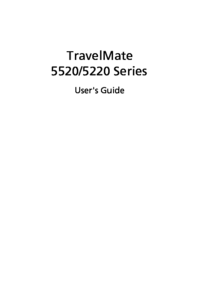




 (104 Seiten)
(104 Seiten) (1 Seiten)
(1 Seiten)




 (310 Seiten)
(310 Seiten)







Kommentare zu diesen Handbüchern